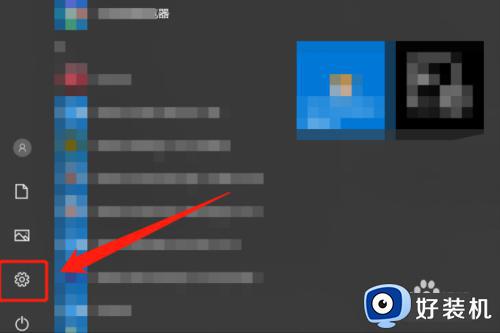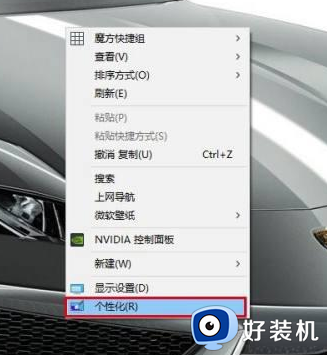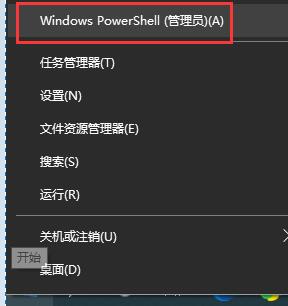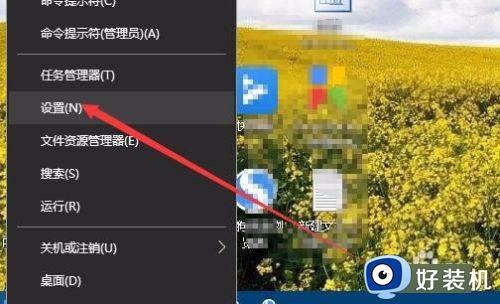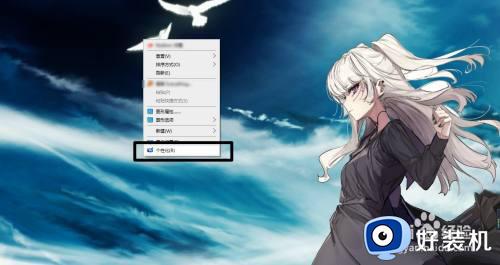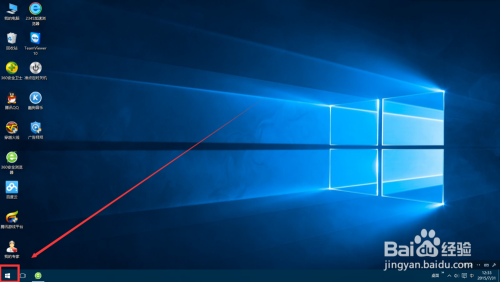怎么关闭win10休眠文件 win10系统休眠文件如何关闭
时间:2022-05-14 10:04:00作者:xinxin
我们要知道,休眠文件是win10原版系统保存着内存数据的备份文件,随时进行更新,通常保存在系统盘中,当然时间一长,win10电脑中的休眠文件也会占据系统盘一定的空间,造成内存不足的情况,对此怎么关闭win10休眠文件呢?这里小编就来告诉大家win10系统休眠文件关闭操作方法。
推荐下载:win10旗舰版64位
具体方法:
1.当win10系统处于休眠状态时,在C盘根目录下会出现一个隐藏文件。
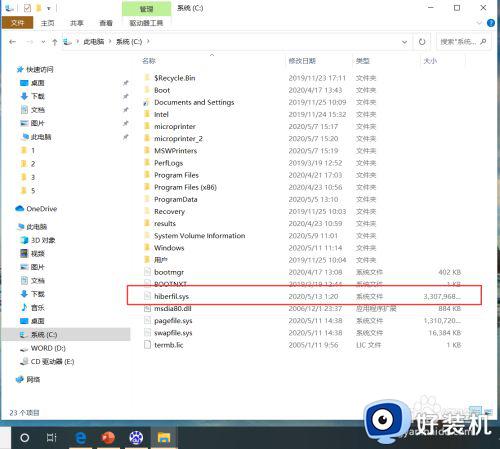
2.在桌面搜索框搜索“运行”并打开。
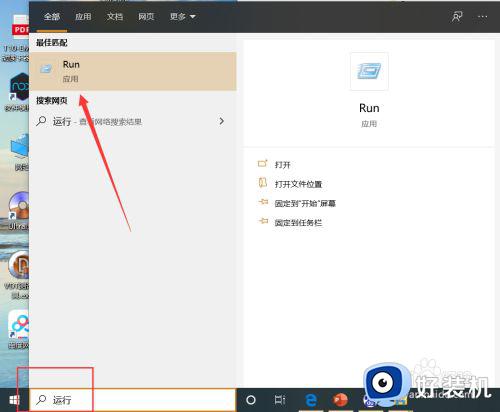
3.打开运行程序后,输入命令:powercfg -h off 然后点击“确定”。
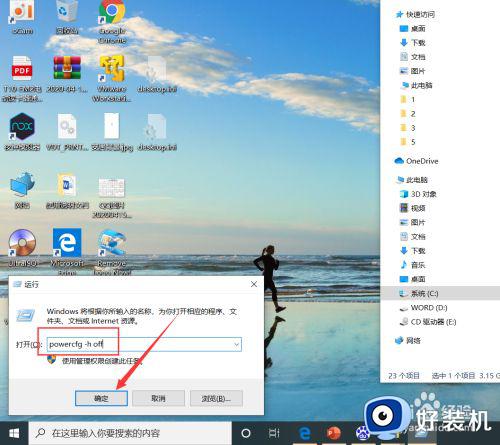
4.运行命令后将彻底关闭win10休眠,在C盘根目录下将彻底删除休眠文件。
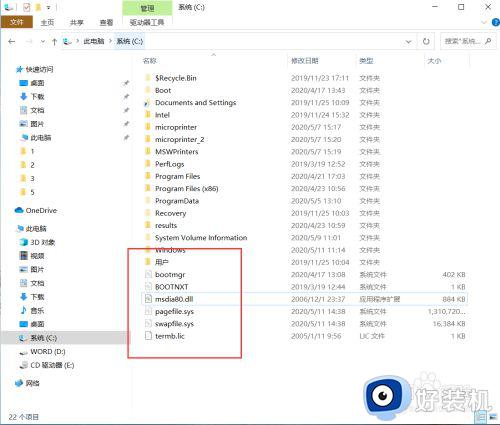
以上就是小编给大家介绍的win10系统休眠文件关闭操作方法了,还有不懂得用户就可以根据小编的方法来操作吧,希望能够帮助到大家。